win10玩游戏禁用输入法 win10怎么禁用输入法
更新日期:2023-08-25 14:09:22
来源:转载
我昨天在电脑上玩游戏的时候,一不小心就把输入法给按出来了,害的我差点因为输入法遮挡输掉一个人头了。这种情况真的是非常的影响游戏操作还有体验。所以对于win10怎么禁用输入法这个问题应该也是很多小伙伴感兴趣的,下面我就给大家带来了详细的设置方法,大家有需要的话快来了解下吧。

win10玩游戏禁用输入法
1、鼠标右键【开始】菜单,选择【设置】;
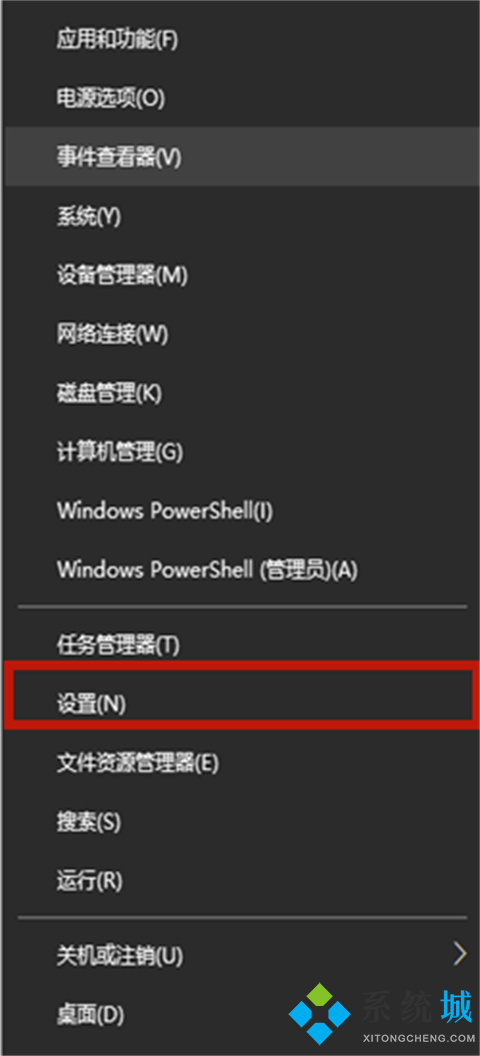
2、在设置页面中点击右下角的【时间和语言】;
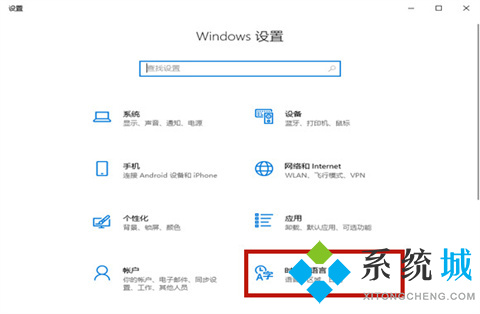
3、挑战到新页面以后选择【语言】,之后在右侧点击【添加首选的语言】;

4、在选择要安装的语言当中输入【英语】,点击包含美国的选项,选择【下一步】;
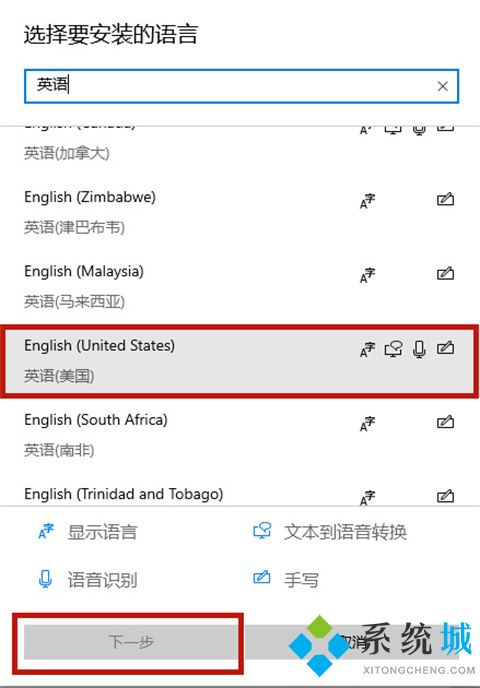
5、在安装语言包页面点击【安装】,之后安装语音包需要一定的时间,耐心等待即可;
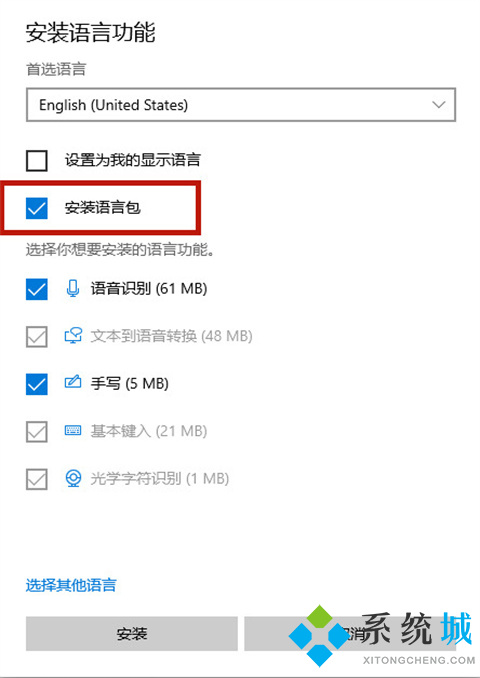
6、之后将右下角的输入法切换成新安装的英语输入法,之后进入游戏的时候输入法就不会弹出了。
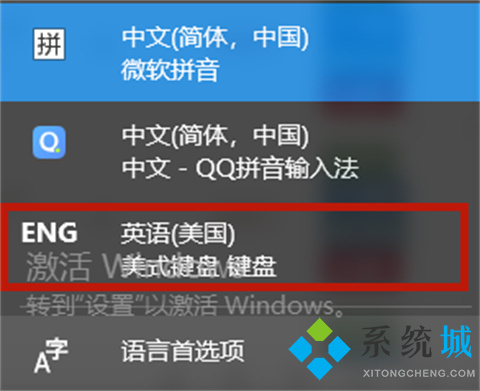
总结:
1、鼠标右键【开始】菜单,选择【设置】;
2、在设置页面中点击右下角的【时间和语言】;
3、挑战到新页面以后选择【语言】,之后在右侧点击【添加首选的语言】;
4、在选择要安装的语言当中输入【英语】,点击包含美国的选项,选择【下一步】;
5、在安装语言包页面点击【安装】,之后安装语音包需要一定的时间,耐心等待即可;
6、之后将右下角的输入法切换成新安装的英语输入法,之后进入游戏的时候输入法就不会弹出了。
以上的全部内容就是系统城为大家提供的win10玩游戏禁用输入法的具体操作方法介绍啦~希望对大家有帮助,还有更多相关内容敬请关注本站,系统城感谢您的阅读!
- monterey12.1正式版无法检测更新详情0次
- zui13更新计划详细介绍0次
- 优麒麟u盘安装详细教程0次
- 优麒麟和银河麒麟区别详细介绍0次
- monterey屏幕镜像使用教程0次
- monterey关闭sip教程0次
- 优麒麟操作系统详细评测0次
- monterey支持多设备互动吗详情0次
- 优麒麟中文设置教程0次
- monterey和bigsur区别详细介绍0次
周
月











